有了下面这个Photoshop合成大气绚丽的破茧海报教程,不懂Photoshop合成大气绚丽的破茧海报的也能装懂了,赶紧get起来装逼一下吧!
【 tulaoshi.com - PS 】
本教程主要使用Photoshop合成破茧而出创意海报教程,这是巧匠招生专题的海报,风格狂拽炫酷。加入一些Photoshop界面元素在画面中,为了让画面更有设计师专属的代入感,喜欢的朋友让我们一起来学习吧。
最终效果

头脑风暴:
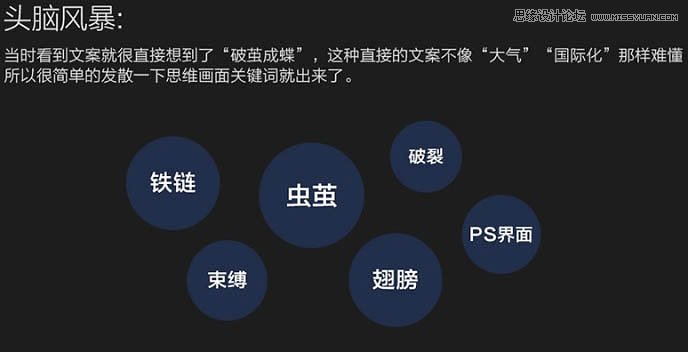
寻找灵感:

找素材:
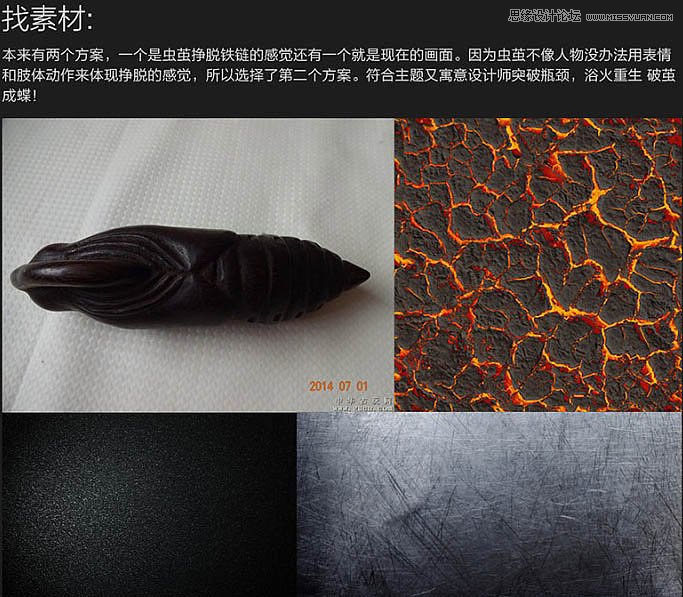

1、深蓝色背景添加杂色,加入地面素材用蒙版擦出一个大概的椭圆形,曲线压暗地面亮度。
(本文来源于图老师网站,更多请访问https://www.tulaoshi.com/ps/)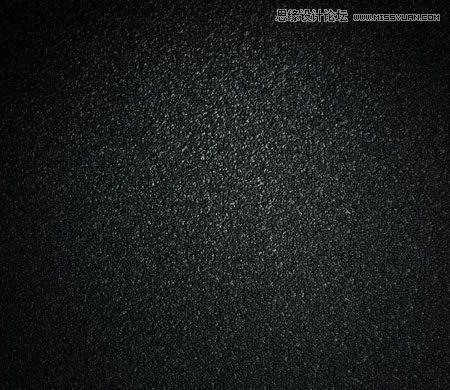

2、加入茧的素材,用污点修复画笔去掉大的瑕疵,然后用中性灰调整光影。


3、加入岩浆裂纹碎石素材,用曲线调整碎石明暗。然后用色彩平衡调整颜色偏红一点。

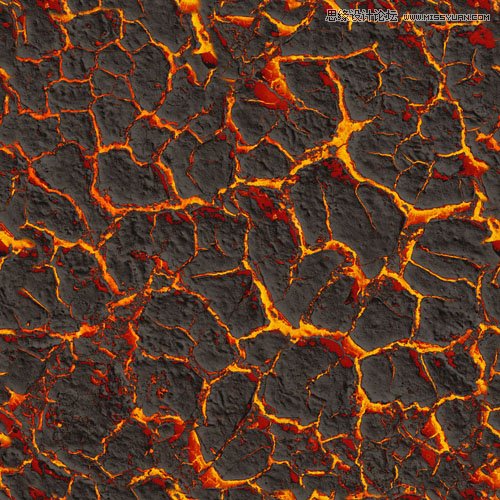
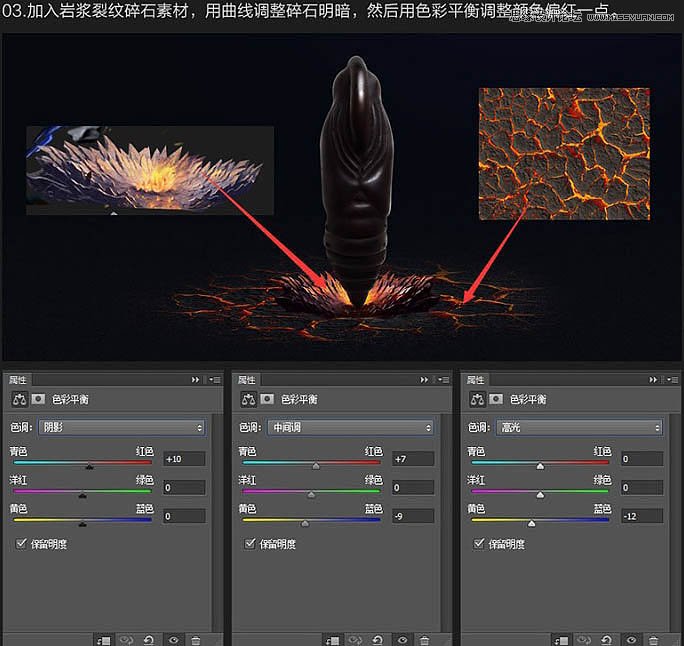
4、新建图层,用红色画笔在碎石周围加上红色,图层模式滤色,在与地面衔接处用画笔画出岩浆。

5、背景加入烟雾素材,残缺的地方用烟雾笔刷补上。

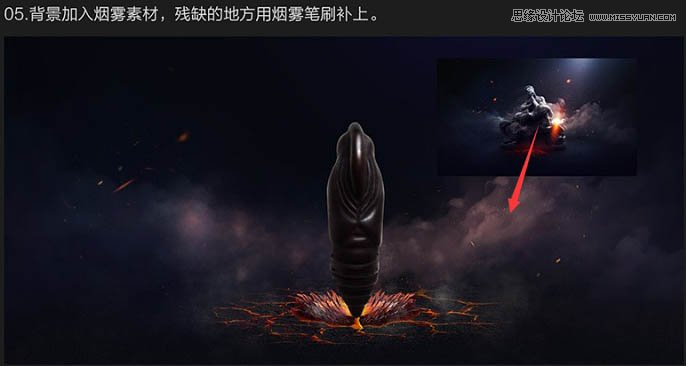
6、给茧加上火翅膀素材,图层模式滤色,底部用红色画笔,图层模式滤色加上被岩浆烧红的感觉。


7、给茧加上裂纹,裂纹里用画笔加一点红色,注意裂纹要加边缘1px的高光。
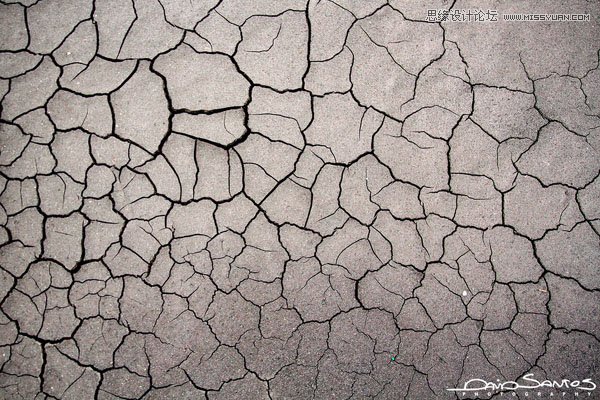

8、用曲线工具加强茧的对比度,然后用色彩平衡调整茧的色调。
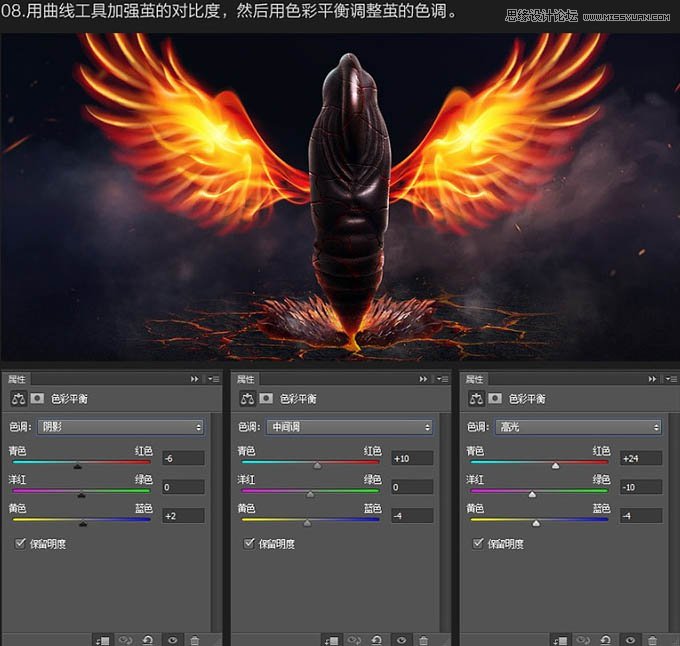
9、加上文案,字体造字工坊版黑稍微变形一下,叠上金属纹理,加一个内发光。


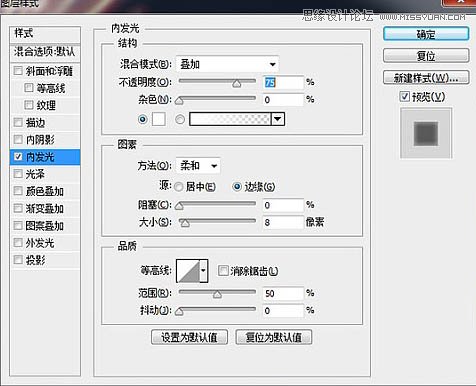
10、给文案加上厚度,注意加环境光,破茧字体加上螺丝钉。合并图层把破茧字体错位。

11、画一些不规则的三角形放在破茧字体周围,给字体上加一个蓝色的光点缀。

12、加入铁链素材,按住画面光源调整铁链高光颜色。
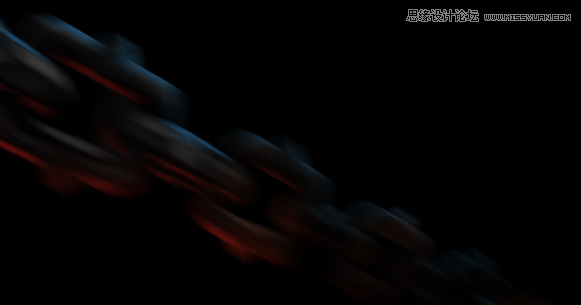
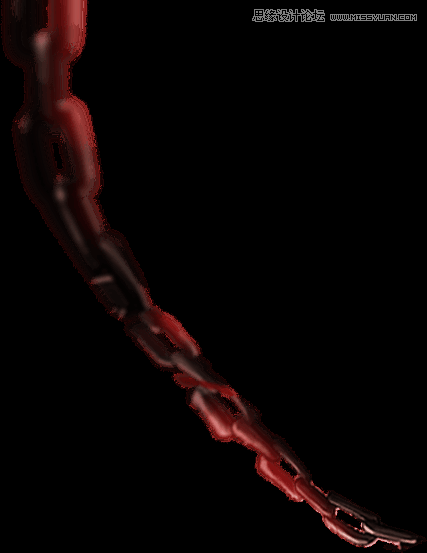
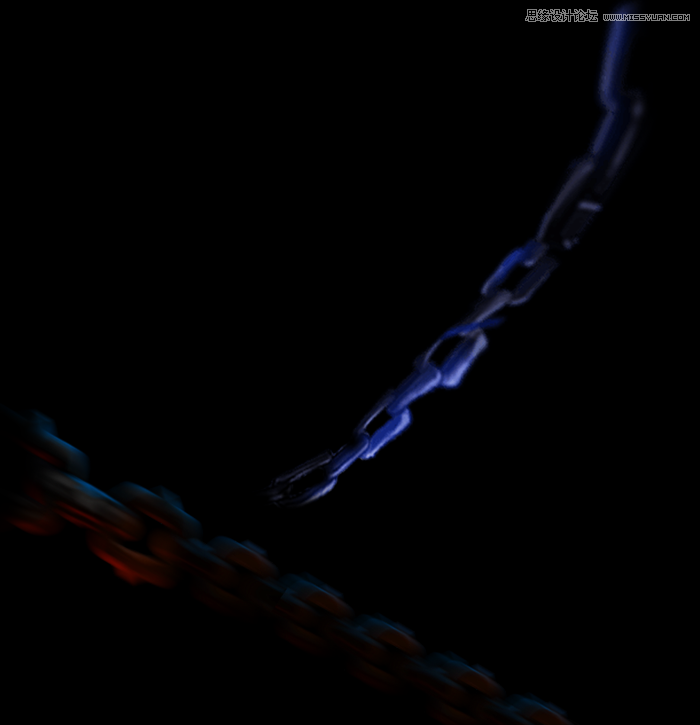

13、加入漂浮石头的素材,调整石头颜色,从近到远,离岩浆近的会红一点,远的会冷却。



14、加上PS界面,左上角画一个光源,蓝色,注意光的过渡要柔和一些。

15、最后用黑色画笔压暗边缘,整体用高反差保留锐化一遍。
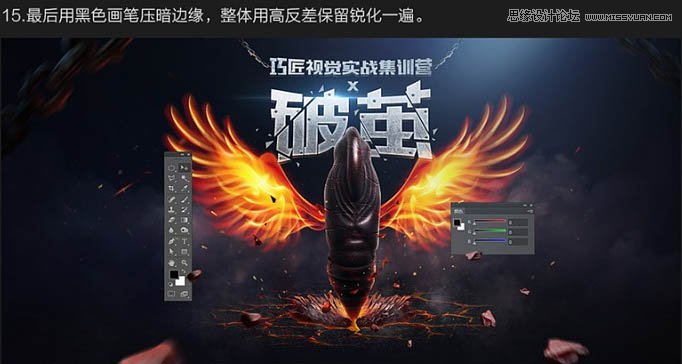
最终效果:

来源:https://www.tulaoshi.com/n/20160215/1563897.html
看过《Photoshop合成大气绚丽的破茧海报》的人还看了以下文章 更多>>